تیم های مایکروسافت در لیگ های بزرگ همکاری و نرم افزار ارتباطی مخصوصاً برای تیم های از راه دور حضور دارند. این ابزار دسته ای از ویژگی ها و ویژگی های شگفت انگیز دارد که روزانه بیش از 100 میلیون نفر از آن استفاده می کنند. برعکس ، این یک جنبه آزار دهنده وجود دارد که میلیون ها کاربر به همان اندازه از آن وحشت دارند: هر زمان که کامپیوتر خود را راه اندازی می کنید ، Microsoft Teams به طور خودکار خود را راه اندازی می کند. با استفاده از برنامه در یک رایانه اختصاصی کار. اگر ترجیح می دهید Microsoft Teams در رایانه شخصی شما (Windows یا Mac) ظاهر نشود ، به شما نشان خواهیم داد که چگونه از باز شدن Microsoft Teams در زیر جلوگیری کنید.
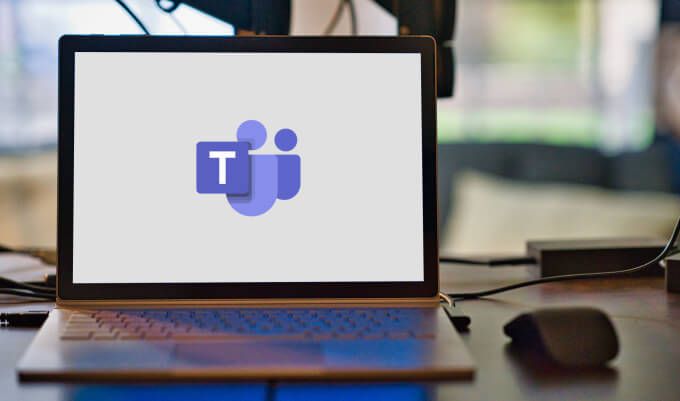
نحوه جلوگیری از باز شدن تیم های Microsoft در ویندوز
چندین مورد وجود دارد راه هایی برای جلوگیری از باز شدن خودکار تیم های Microsoft هنگام راه اندازی ویندوز ›رایانه. آنها را بررسی کنید.
1. از منوی تنظیمات Microsoft Teams
ساده ترین راه برای جلوگیری از راه اندازی خودکار Microsoft Teams از منوی تنظیمات برنامه است. تیم های Microsoft را باز کنید ، روی نماد نمایهدر گوشه بالا سمت راست کلیک کرده و تنظیماترا انتخاب کنید.
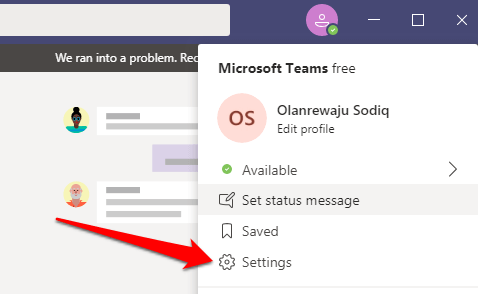
در بخش عمومی، علامت شروع خودکار برنامه را بردارید گزینه
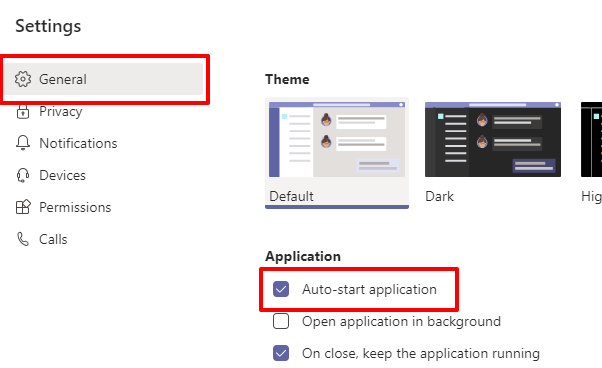
نکته اضافی:ما همچنین توصیه می کنیم علامت گزینه "روی بسته ، برنامه را فعال نگه دارید"را بردارید. با این کار مایکروسافت تیم ها از مصرف CPU و حافظه CPU درصورتی که از برنامه استفاده نمی کنید جلوگیری می کند. این باعث می شود که عمر باتری رایانه شما نیز حفظ شود.
In_content_1 همه: [300x250] / dfp: [640x360]->2. از تنظیمات شروع برنامه Windows
ویندوز بخشی از منوی تنظیمات را به مدیریت برنامه های راه اندازی اختصاص داده است. تنظیمات Windows را باز کرده و به برنامه ها>راه اندازیبروید. از طریق برنامه ها در بخش برنامه های راه اندازی پیمایش کنید و Microsoft Teamsرا خاموش کنید.
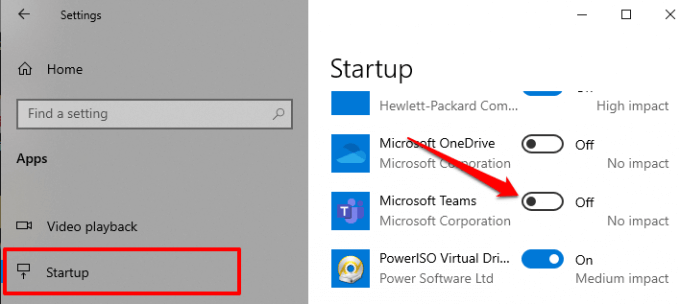 3. Windows Task Manager علاوه بر ارائه اطلاعات عملکرد (برنامه ها ، فرآیندها و خدمات) ، علاوه بر ارائه اطلاعات عملکرد () ، دارای یک بخش راه اندازی نیز می باشد که می توانید برنامه ها را مدیریت کنید که در هنگام راه اندازی اجرا می شود. Task Manager را راه اندازی کنید (Control + Shift + Esc)و به برگه راه اندازیبروید. Microsoft Teamsرا از لیست انتخاب کرده و روی غیرفعال کردندر گوشه پایین سمت راست پنجره مدیر وظیفه کلیک کنید.
3. Windows Task Manager علاوه بر ارائه اطلاعات عملکرد (برنامه ها ، فرآیندها و خدمات) ، علاوه بر ارائه اطلاعات عملکرد () ، دارای یک بخش راه اندازی نیز می باشد که می توانید برنامه ها را مدیریت کنید که در هنگام راه اندازی اجرا می شود. Task Manager را راه اندازی کنید (Control + Shift + Esc)و به برگه راه اندازیبروید. Microsoft Teamsرا از لیست انتخاب کرده و روی غیرفعال کردندر گوشه پایین سمت راست پنجره مدیر وظیفه کلیک کنید.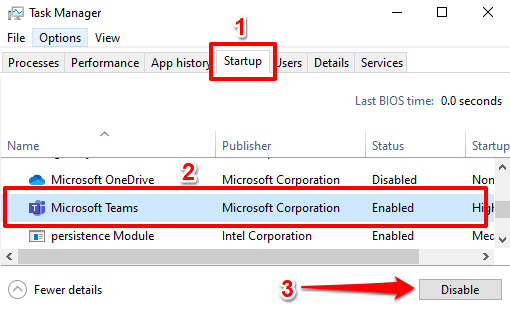
4 از نوار وظیفه
روش های بالا قطعاً باعث باز شدن خودکار تیم های مایکروسافت نمی شود اما این روش جالب دیگری است که ارزش دانستن آن را دارد. Microsoft Teams را به زور ببندید و برنامه را دوباره باز کنید. وقتی برنامه برای شروع آماده شد ، روی نشان تیم هادر سینی سیستم کلیک راست کنید.
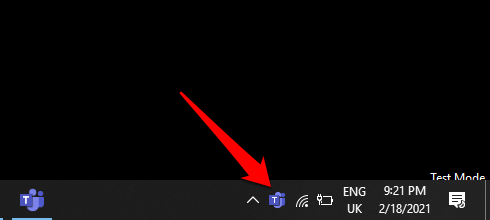
نشانگر خود را در تنظیماتقرار دهید و عدم شروع خودکار تیم هارا انتخاب کنید.
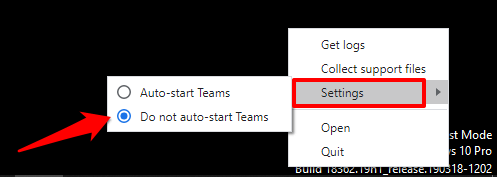
توجه:اگر نماد Teams را در سینی سیستم پیدا نکردید ، منطقه سرریز را بررسی کنید - برای نشان دادن نمادهای پنهان ، روی نماد پیکان رو به بالا کلیک کنید. روی نماد تیم ها کلیک راست کرده و مراحل بالا را دنبال کنید تا عملکرد شروع خودکار برنامه غیرفعال شود.
5. از ویرایشگر رجیستری
ویندوز یک پرونده رجیستری برای برنامه های راه اندازی در رایانه شما ایجاد می کند. با حذف فایل راه اندازی یک برنامه در رجیستری ویندوز ، می توانید از باز شدن خودکار برنامه جلوگیری کنید. برای حذف پرونده راه اندازی Microsoft Teams مراحل زیر را دنبال کنید.
توجه:قبل از ادامه کار ، توصیه می کنیم از رجیستری ویندوز پشتیبان تهیه کنید را انجام دهید. اگر به طور اتفاقی فایلی را حذف کنید ، می توانید با بازیابی رجیستری از نسخه پشتیبان تهیه شده ، به راحتی آن را پس بگیرید.
1. جعبه Windows Run را راه اندازی کنید (کلید Windows + R) ، regeditرا در کادر گفتگو تایپ کنید و روی تأییدکلیک کنید.
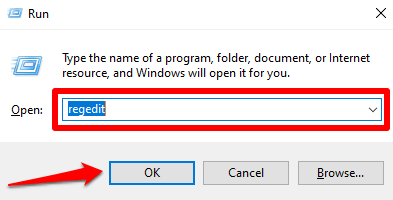
2. فهرست زیر را در نوار آدرس ویرایشگر رجیستری تایپ یا جایگذاری کنید و وارد کردنرا فشار دهید.
HKEY_CURRENT_USER \ Software \ Microsoft \ Windows \ CurrentVersion \ Run
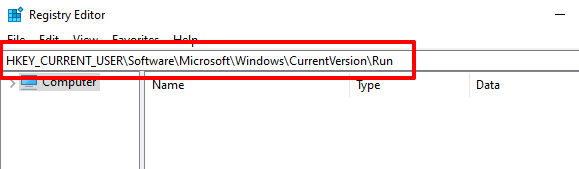
3 روی پرونده راه اندازی تیمها کلیک راست کنید (com.squirrel.Teams.Teams) و روی حذفکلیک کنید.
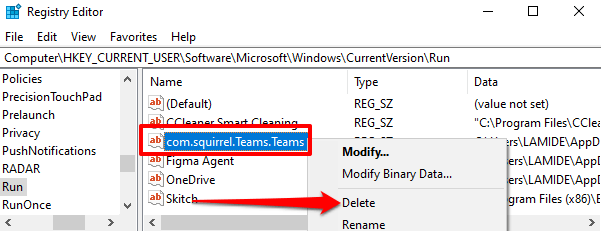
شروع خودکار تیم های Microsoft را در Mac غیرفعال کنید
دقیقاً مانند ویندوز ، همچنین چندین روش برای جلوگیری از باز شدن خودکار تیم های Microsoft در macOS (MacBook یا iMac) وجود دارد.
1 از System Preferences
این امر مستلزم حذف Microsoft Teams از لیست برنامه هایی است که هنگام ورود به سیستم به طور خودکار باز می شوند. به تنظیمات سیستم>>کاربران و گروه ها برویدو نام حساب خود را در بخش کاربر فعلیانتخاب کنید.
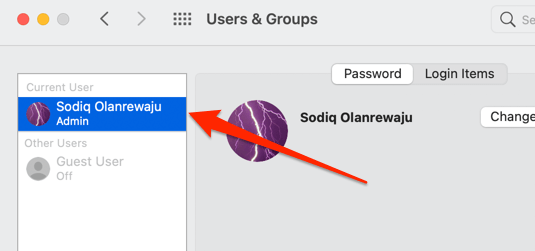
به برگه ورود آیتم هابروید ، Microsoft Teamsرا از لیست انتخاب کنید و روی نماد منهای (-)
.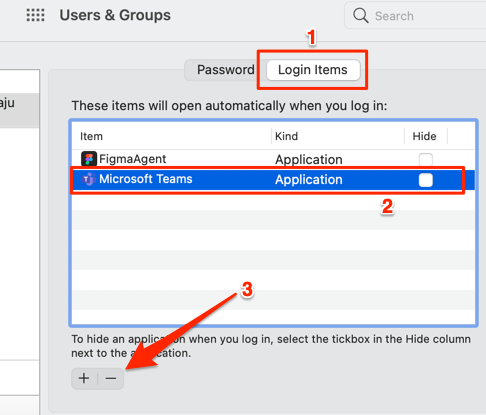
با این کار تیم ها از برنامه های مجاز برای حذف با ورود به سیستم Mac خود به طور خودکار شروع کنید.
2. از تنظیمات درون برنامه Microsoft Teams
علاوه بر غیرفعال کردن شروع خودکار Microsoft Teams در سطح سیستم macOS ، غیرفعال کردن شروع خودکار در برنامه نیز مهم است. در غیر این صورت ، تیم های مایکروسافت ممکن است ویژگی شروع خودکار را دوباره فعال کنند را بازگردانید و پس از مدتی به لیست موارد ورود بازگردید.
Microsoft Teams را باز کنید ، روی نماد نمایهدر گوشه بالا سمت راست کلیک کنید ، تنظیماترا انتخاب کنید.
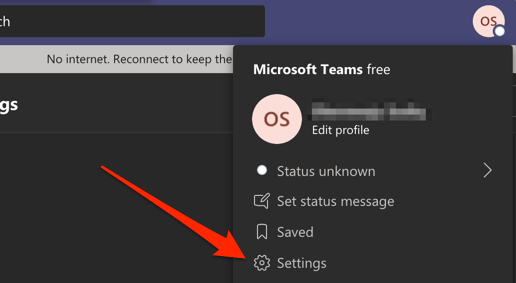
در بخش عمومی، علامت شروع خودکار برنامهرا بردارید.
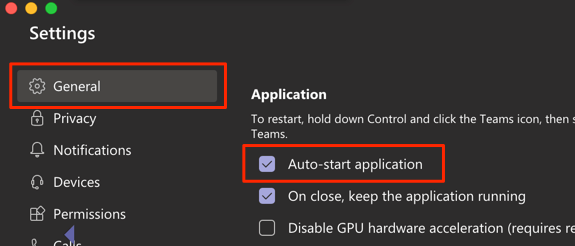
همانطور که قبلاً ذکر شد (در بخش Windows) ، باید تیک گزینه On close، keep را نیز بردارید. گزینه در حال اجرا. فعال بودن آن باعث می شود تیم های مایکروسافت در هنگام استفاده از برنامه ، پردازنده ، حافظه و باتری CPU را در پس زمینه مصرف کنند.
تیم های Microsoft هنوز به طور خودکار باز می شوند؟ نکاتی برای عیب یابی برای امتحان
اگر روش های ذکر شده در بالا غیرقانونی هستند ، با استفاده از نکات زیر Microsoft Microsoft Teams و رایانه خود را عیب یابی کنید و دوباره امتحان کنید.
1. اگر نسخه نصب شده روی رایانه شخصی شما از رده خارج شده یا پر از اشکالات نرم افزاری باشد ، Microsoft Teams
Microsoft Teams ممکن است دچار اختلال شود. برنامه را به روز کنید و دوباره سعی کنید ویژگی شروع خودکار را غیرفعال کنید. تیم ها را راه اندازی کنید ، روی نماد نمایهکلیک کنید و بررسی برای به روزرسانی هارا انتخاب کنید.
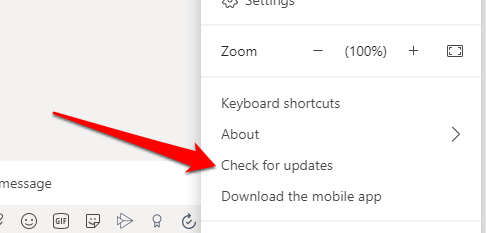
اگر به روزرسانی در دسترس باشد ، تیم های مایکروسافت آن را در پس زمینه بارگیری می کنند. برای نصب به روزرسانی از شما خواسته می شود برنامه را تازه کنید.
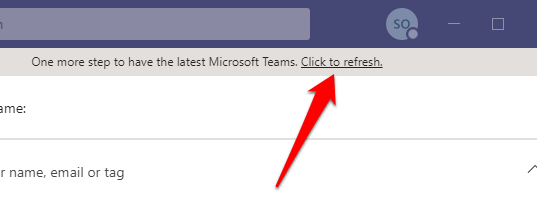
2. تیم ها را دوباره نصب کنید
اگر تیم به روز است اما علی رغم خاموش کردن راه اندازی مجدد خودکار ، به طور خودکار باز می شود ، برنامه را حذف نصب کنید ، رایانه خود را مجدداً راه اندازی کنید و یک نسخه جدید بارگیری کنید از مرکز بارگیری رسمی تیم های Microsoft.
3. رایانه خود را به روز کنید
اشکالات موجود در سیستم عامل رایانه شما می تواند بر عملکرد و عملکرد برنامه تأثیر بگذارد. بنابراین ، همیشه از به روز بودن رایانه خود اطمینان حاصل کنید. برای به روزرسانی دستگاه Windows یا تنظیمات برگزیده سیستم>به تنظیمات>به روزرسانی و امنیت>Windows Updateبروید به روزرسانی نرم افزاربرای به روزرسانی Mac.
پایان دادن به تهدید شروع خودکار Microsoft Teams
تیم ها تنها برنامه مایکروسافت نیستند که به طور پیش فرض خودکار شروع به کار می کنند ؛ اینترنت اکسپلورر و اج نیز به طور خودکار باز می شوند هنگام راه اندازی رایانه. اینکه چرا مایکروسافت این کار را می کند مهم نیست. آنچه مهم است این است که کاربران می توانند این ویژگی را غیرفعال کنند. با ما در میان بگذارید که کدام یک از روشها فریب کاری شما را به وجود آورده است.